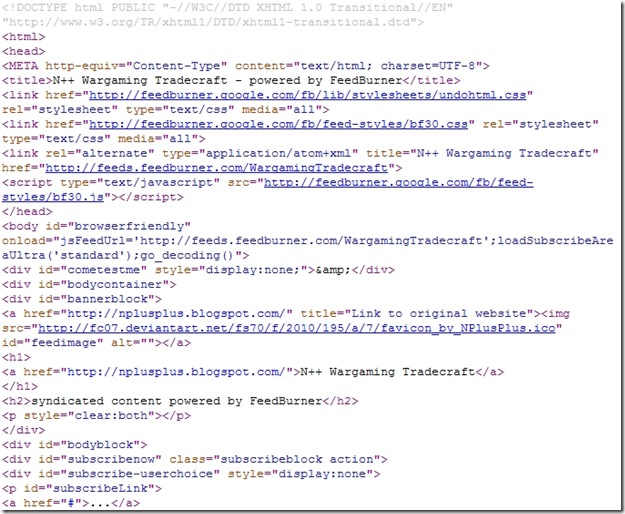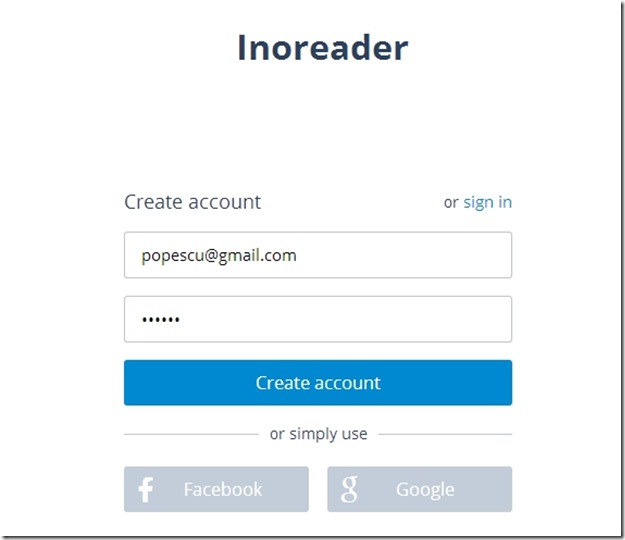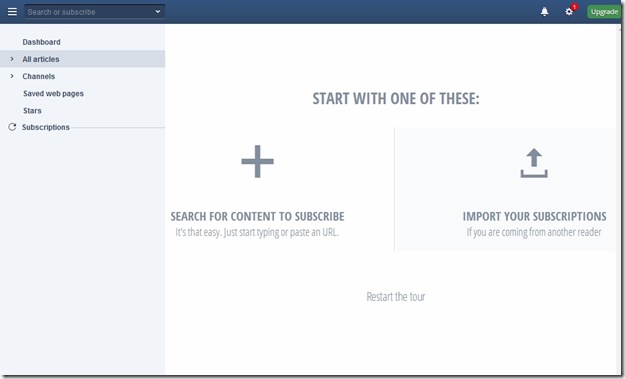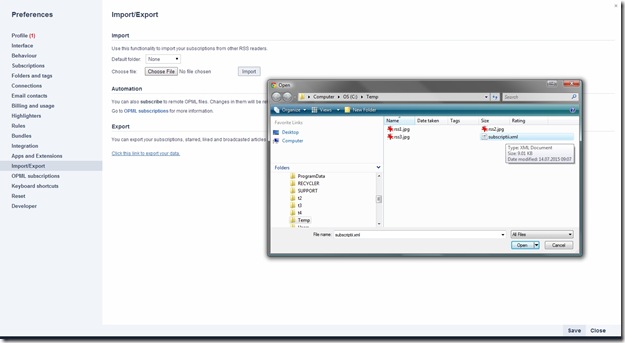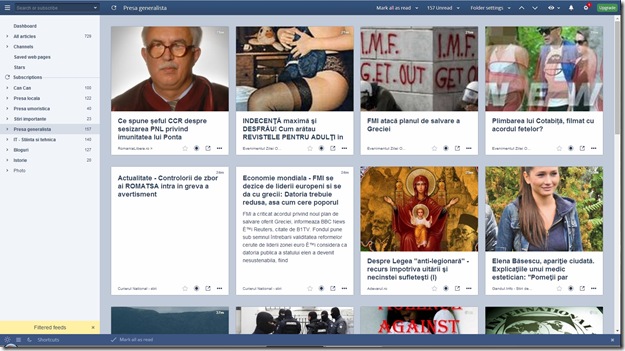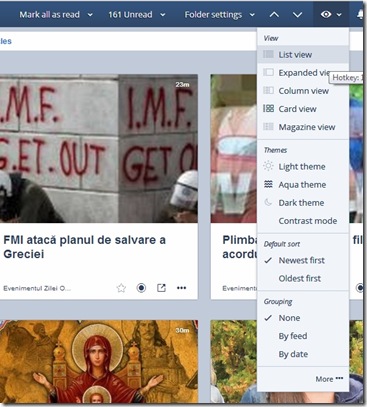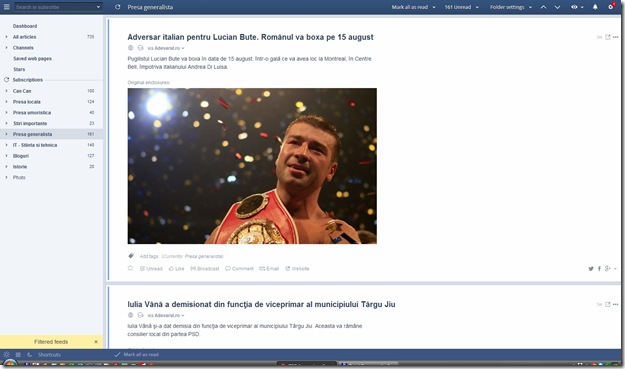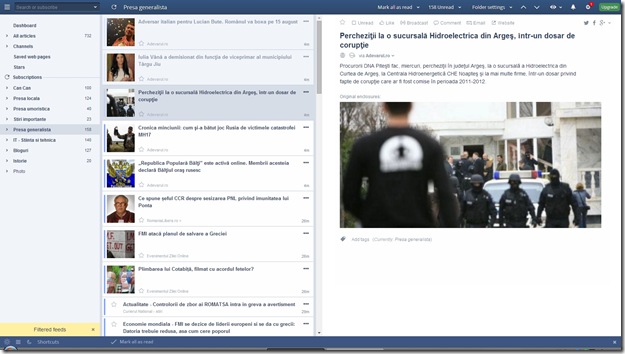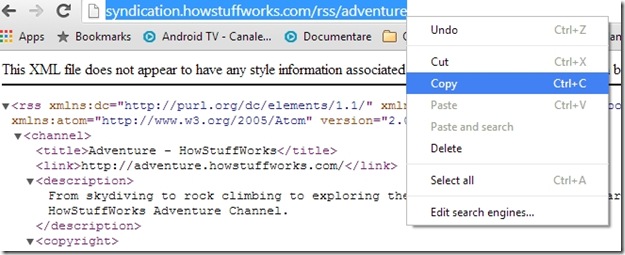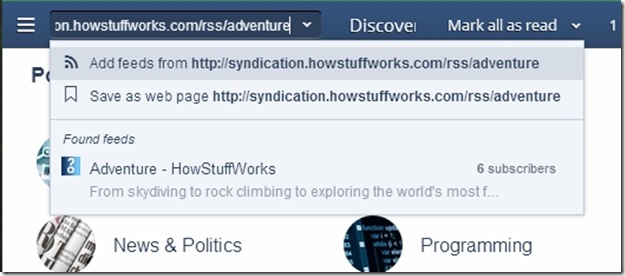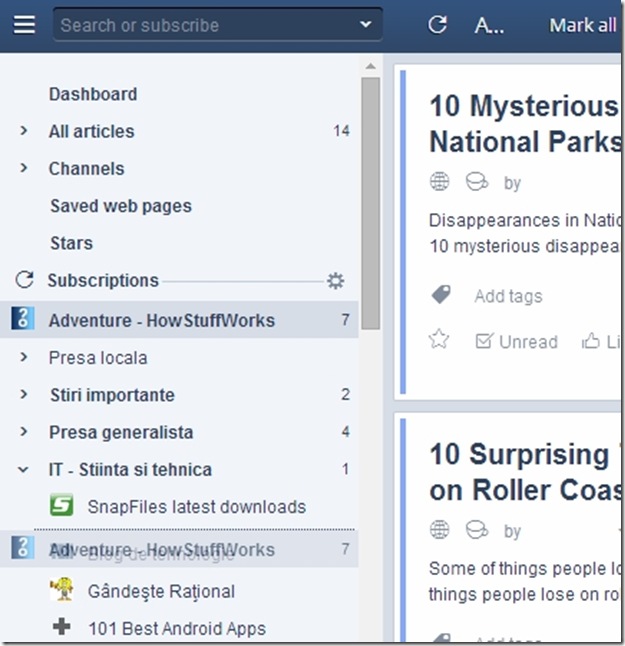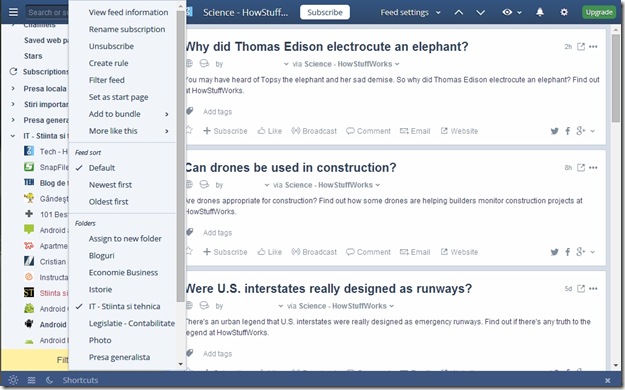Ştiţi să citiţi presa online ?
Marea majoritate a celor care citesc presa online ajung la publicaţiile online întâmplător, accesând nişte link-uri postate pe diverse platforme de socializare de către alţi utilizatori sau accesând linkuri primite prin e-mail. Şi dacă tot au ajuns în acest fel pe pagina unui ziar oarecare se uită şi la celelalte articole de acolo.
Unii din aceşti utilizatori vor marca aceste pagini şi astfel vor ajunge să aibe în bara de marcaje linkurile către câteva publicaţii.
Dar, cred că oricine visează să-şi facă cumva o pagină, ceva ca un fel de ziar în care să se regăsească doar genul de articole care-l interesează.
Probabil că aţi văzut pe paginile publicaţiilor online sau pe ale blogurilor un semn ciudat care pare a fi ceva legat de sateliţi sau de telecomunicatii. Uneori nu e nici un semn ci doar textul RSS, inscris într-un mic dreptunghi.
Unii mai curajoşi au dat click acolo dar au închis repede ciudata pagină care a apărut, alţii au ignorat acel semn, de frică să nu strice ceva ![]()
De fapt acel semn, sau butonul pe care scrie RSS sunt exact uneltele care vă pot ajuta să citiţi eficient presa online, iar pagina ciudată care se deschide atunci când dăm click pe acestea este un “flux RSS”, adică ceva care conţine informaţiile necesare pentru a putea face acest lucru.
In continuare am să vă învăţ cum puteţi să faceţi în aşa fel încăt să adunaţi în acelaşi loc ştirile apărute în publicaţiile care vă interesează pentru a le citi fără să mai fie nevoie să le căutaţi pe fiecare în parte şi în acelaşi timp să nu mai fie afişate din nou articolele peste care aţi trecut deja.
În primul rând vom avea nevoie de un program care “să adune” informaţiile din acele publicaţii şi să le afişeze într-un format elegant, eventual să afişeze şi pozele existente în articolele respective. Un astfel de program se numeşte “RSS Reader”
Există nenumărate astfel de programe dar eu personal prefer programele online. Avantajul acestei soluţii este că voi avea acces la “ziarele mele” de oriunde, fie că sunt acasă, sau la serviciu, sau în excursie la munte.
Pentru a ajunge la un astfel de program vom accesa adresa www.inoreader.com.
Vom fi întâmpinaţi de fereastra de logare, în care ne vom crea un cont completând câmpurile din acea fereastră.
Ni se vor sugera câteva categorii de publicaţii după care vom ajunge la fereastra în care vom putea să importăm o listă de publicaţii.
Pentru încept vă sugerez să descărcaţi şi să salvaţi undeva una din urmatoarele două liste, cu precizarea că prima listă este orientată spre publicaţii generaliste şi tehnice, iar cea de-a doua listă conţine presă generalistă şi de “can can”.
Dăm click pe “IMPORT YOUR SUBSCRIPTION”, alegem lista dorită şi click pe “Save”
După aceasta se va deschide o listă cu publicaţiile ale căror articole vor fi preluate, listă din care putem sterge ziarele pe care nu dorim să le citim şi marcăm ce dorim să rămână.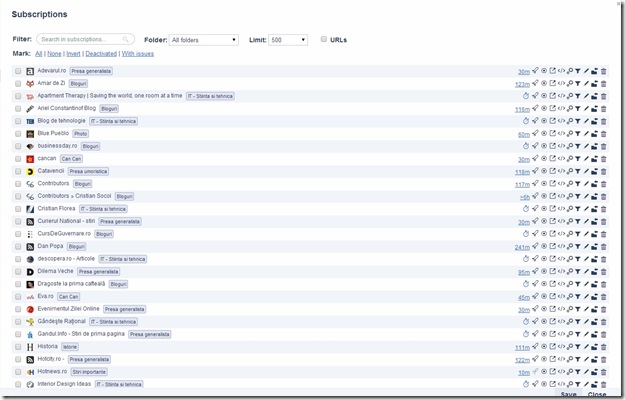
Salvăm şi în acest moment avem micul nostru ziar.
Pentru prima oară articolele for fi afişate sub formă de “carduri”, în fiecare “card” fiind afişată o imagine (dacă articolul respectiv conţine imagini), titlul articolului şi eventual o mică parte din text. Dacă dăm un click pe un card se va deschide o nouă pagină în care este afişat întregul articol.
dar dacă dăm un click pe “ochiul” de pe bara de sus vom putea alege şi alte moduri de afişare.
Pe coloana din stanga vom putea alege să citim toate articolele, articolele dintr-o anumită categorie sau doar cele dintr-o anumită publicaţie, iar pe bara de sus vom putea vedea în permanenţă câte articole mai avem de citit
În acest moment am cam terminat ce aveam de făcut, de acum înainte când vrem să citim ziarele preferate nu trebuie decăt să accesăm adresa www.inoreader.com şi RSS Readerul nostru se va deschide, afişăndu-ne articolele pe care nu le-am citit încă, în formatul selectat anterior.
Pentru a introduce în reader o nouă publicaţie, pe care încă nu o avem în listă, vom accesa pagina acelei publicaţii şi vom căuta pictograma pentru RSS (dar atenţie, nu orice publicaţie pune la dispoziţie fluxuri RSS, aşa că este posibil să nu găsiţi aşa ceva pe pagina accesată).
Dăm click pe acea pictogramă şi copiem adresa paginii care se deschide
După aceea, în Inoreader introducem adresa respectivă în fereastra din stânga-sus
şi dăm click pe “Add feeds from …..”
Ulterior putem să mutăm titlul respectiv în una din categoriile existente trăgându-l cu mouse-ul.
Pentru a şterge o publicaţie nu trebuie decât să dăm un click-dreapta pe denumirea acesteia şi click pe “Unsubscribe”